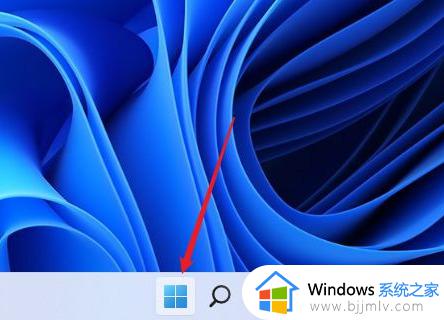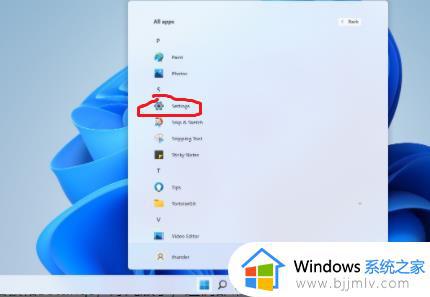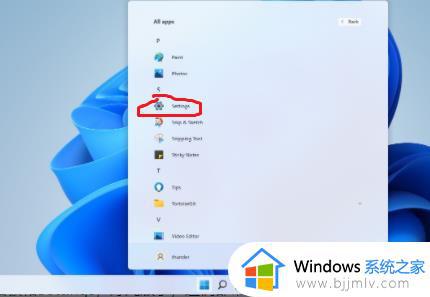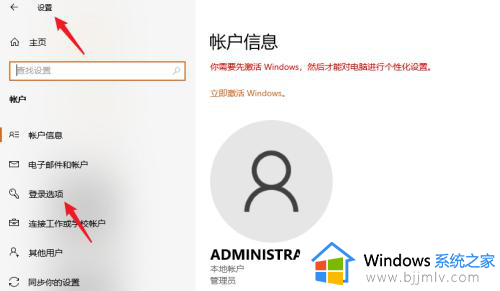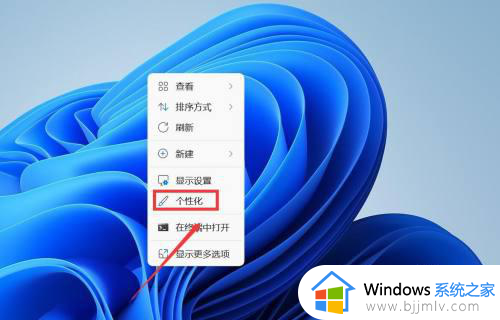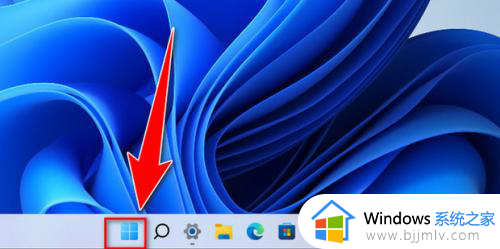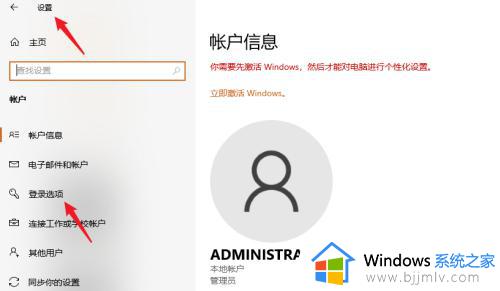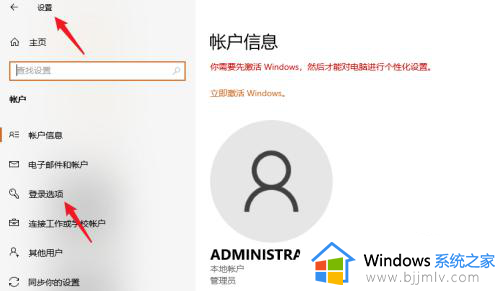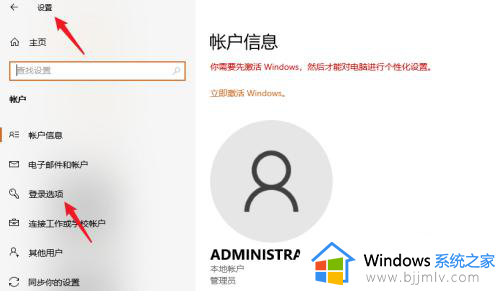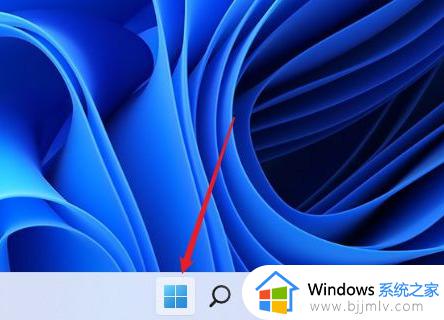windows11电脑密码怎么设置 windows11电脑密码在哪里设置
更新时间:2023-08-01 09:42:25作者:runxin
如今市面上的windows11电脑品牌众多,想要体验这款微软全新操作系统的用户就可以选择入手,同时为了保护用户个人隐私,我们也可以给windows10系统开机登录密码来保护文件阿全,可是windows11电脑密码在哪里设置呢?在本文中小编就来教大家的windows11电脑密码设置方法。
具体方法:
1、打开win11电脑的设置,点击登录选项进入。
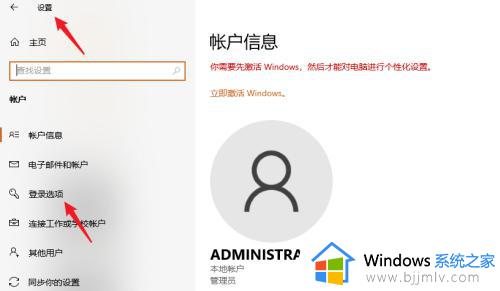
2、选择下面的密码功能,点击添加密码。
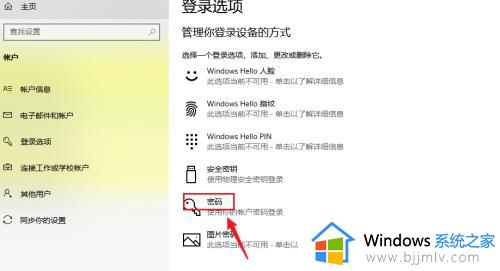
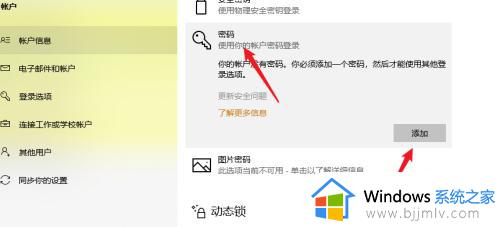
3、进入添加密码里面,输入新创建的密码。
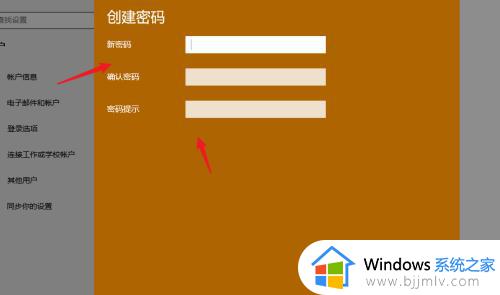
4、创建密码成功,点击右下角的完成即可。
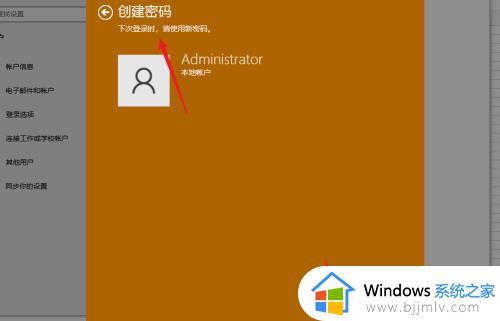
上述就是小编给大家讲解的windows11电脑密码设置方法了,有遇到过相同问题的用户就可以根据小编的步骤进行操作了,希望能够对大家有所帮助。